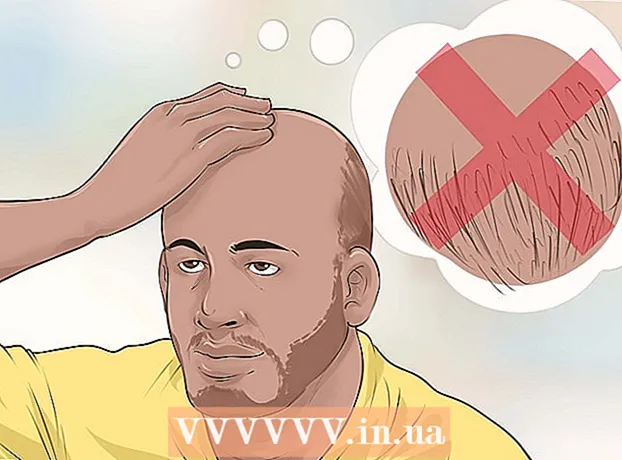Автор:
Gregory Harris
Жасалған Күн:
13 Сәуір 2021
Жаңарту Күні:
1 Шілде 2024

Мазмұны
- Қадамдар
- 3 -ші әдіс: Фотосуретті қиып алу
- 3 -тің 2 әдісі: Қиып алуды өнерге айналдырыңыз
- 3 -ші әдіс 3: PictureCropper.com көмегімен суреттерді желіде кесіңіз
Фотосуретті кесу - бұл суретті күрт жақсартатын немесе оны мүлде бұзатын функция. Фотосуреттен тақырыпты ерекшелеуге немесе қажет емес элементтерді алып тастауға және апатты болдырмауға арналған бірнеше қарапайым кесу әдістері бар. Фотосуреттерді кесу кезінде бірнеше нәрсені есте ұстау қажет.
Қадамдар
3 -ші әдіс: Фотосуретті қиып алу
 1 Фотосуретті қиюға мүмкіндік беретін бағдарламаны табыңыз. Сіз Интернетте суретті кесіп тастай алмайсыз. Кескінді сәтті қиып алу үшін фотосуретті қатты дискіге сақтап, оны фото редактормен немесе мәтінді өңдеу бағдарламасымен ашып, онымен жұмыс жасау қажет. Төменде кескінді кесу үшін қолдануға болатын бағдарламалар берілген:
1 Фотосуретті қиюға мүмкіндік беретін бағдарламаны табыңыз. Сіз Интернетте суретті кесіп тастай алмайсыз. Кескінді сәтті қиып алу үшін фотосуретті қатты дискіге сақтап, оны фото редактормен немесе мәтінді өңдеу бағдарламасымен ашып, онымен жұмыс жасау қажет. Төменде кескінді кесу үшін қолдануға болатын бағдарламалар берілген: - Алдын ала қарау
- Adobe Photoshop
- Adobe иллюстраторы
- Microsoft Word
- Басқалар көп
 2 Пернелер тіркесімін пайдаланып қиып алу. Фотосуретті ұзақ жолмен қиюға болады (мәзірден қию құралын табыңыз) немесе пернетақтадағы бірнеше пернені басу арқылы. Ескерту: пернелер тіркесімі барлық бағдарламалар үшін әр түрлі. Қиып алудың бірыңғай пәрмені жоқ.
2 Пернелер тіркесімін пайдаланып қиып алу. Фотосуретті ұзақ жолмен қиюға болады (мәзірден қию құралын табыңыз) немесе пернетақтадағы бірнеше пернені басу арқылы. Ескерту: пернелер тіркесімі барлық бағдарламалар үшін әр түрлі. Қиып алудың бірыңғай пәрмені жоқ. - Алдын ала қарау үшін пернелер тіркесімі: «command + k»
- Adobe Photoshop тіркесімі: «С»
- 3 Adobe Illustrator үшін пернелер тіркесімі: «Alt + c + o»
 4 Ұзын жолды жасаңыз. Бұл фотосуретті қиюдың ең тамаша әдісі емес, бірақ бұл сізге қажетті нәтижеге жетуге көмектеседі. Егер сіз қолданатын бағдарламада пернелер тіркесімі жұмыс істемесе, келесі әдістермен қиып көріңіз:
4 Ұзын жолды жасаңыз. Бұл фотосуретті қиюдың ең тамаша әдісі емес, бірақ бұл сізге қажетті нәтижеге жетуге көмектеседі. Егер сіз қолданатын бағдарламада пернелер тіркесімі жұмыс істемесе, келесі әдістермен қиып көріңіз: - Алдын ала қарау: көрсеткіні орналастырып, кескіңіз келетін фотосуреттің бөлігін таңдаңыз, содан кейін Құралдар → Қиып алу бөліміне өтіңіз.
- Adobe Photoshop: қиып алу құралын таңдаңыз, кескіңіз келетін фотосуреттің бөлігін таңдаңыз және пернетақтадағы Enter / Return пернесін басыңыз немесе Commit таңдаңыз.
- Adobe Illustrator: кескіңіз келетін бөлікті таңдаңыз, содан кейін Объект> Қысқартатын маска> Жасау тармағына өтіңіз.
- Microsoft Word: Қиып алғыңыз келетін фотосуретті таңдаңыз, Сурет құралдар тақтасынан Қиып алу құралын таңдаңыз және қиып алғыңыз келетін аймақты таңдаңыз.
3 -тің 2 әдісі: Қиып алуды өнерге айналдырыңыз
 1 Түсіру кезінде фотосуреттерді мүмкіндігінше қиып алуға тырысыңыз. Егер сіз досыңызды суретке түсіріп жатсаңыз, дәліздің соңындағы досыңызды емес, досыңыздың суретін түсіріңіз. Содан кейін фотосессиядан оралған кезде фотосуреттің көп бөлігін қиып алудың қажеті жоқ және оны жүктегеннен кейін өңдеу қажет.
1 Түсіру кезінде фотосуреттерді мүмкіндігінше қиып алуға тырысыңыз. Егер сіз досыңызды суретке түсіріп жатсаңыз, дәліздің соңындағы досыңызды емес, досыңыздың суретін түсіріңіз. Содан кейін фотосессиядан оралған кезде фотосуреттің көп бөлігін қиып алудың қажеті жоқ және оны жүктегеннен кейін өңдеу қажет.  2 Түсіру кезінде үштен бір ережені есте сақтаңыз. Бұл суретке емес, кескіндемеде қолданылатын «алтын орташаға» мүлдем ұқсамайды.
2 Түсіру кезінде үштен бір ережені есте сақтаңыз. Бұл суретке емес, кескіндемеде қолданылатын «алтын орташаға» мүлдем ұқсамайды. - Негізінде, үштен бір ереже: «Көру құралын немесе СКД экранын психикалық түрде үш бөлікке бөліңіз, екі тік және екі көлденең сызықты қолданыңыз, тоғыз кішірек төртбұрыш пен төрт қиылысу нүктесін жасаңыз».
- Тақырыптың ортасы сызықтардың қиылысатын төрт нүктесінің бірінде немесе жанында болатындай етіп түсіруге тырысыңыз. Біздің көзіміз суреттің ортасына емес, осы төрт нүктеге бейім.
 3 Түпнұсқа кескінді сақтаңыз, осылайша оны бірнеше жолмен қиып аласыз. Әрқашан суреттің көшірмесімен жұмыс жасаңыз, бұл сізге кез келген уақытта түпнұсқалық фотосуретке оралуға мүмкіндік береді және егер сіз шабыттансаңыз, оны қосымша өңдей аласыз.
3 Түпнұсқа кескінді сақтаңыз, осылайша оны бірнеше жолмен қиып аласыз. Әрқашан суреттің көшірмесімен жұмыс жасаңыз, бұл сізге кез келген уақытта түпнұсқалық фотосуретке оралуға мүмкіндік береді және егер сіз шабыттансаңыз, оны қосымша өңдей аласыз.  4 Артық кеңістіктен құтылыңыз. Дәліздегі досымызға оралайық: кіреберіс - бұл үлкен қосымша орын. Фотосуретті кадр контекст үшін біраз фон қалдырып, кадрдың көп бөлігін алатындай етіп жиектеңіз.
4 Артық кеңістіктен құтылыңыз. Дәліздегі досымызға оралайық: кіреберіс - бұл үлкен қосымша орын. Фотосуретті кадр контекст үшін біраз фон қалдырып, кадрдың көп бөлігін алатындай етіп жиектеңіз.  5 Қашан егуге болмайтынын біліңіз. Мәтінмәтінді сақтау үшін кейбір фотосуреттер бастапқы күйінде қалдырылуы керек.
5 Қашан егуге болмайтынын біліңіз. Мәтінмәтінді сақтау үшін кейбір фотосуреттер бастапқы күйінде қалдырылуы керек.  6 Фотосуретті не үшін қолданғыңыз келетіні туралы ойланыңыз. Сіз оны басып шығарғыңыз келе ме, әлде Интернетте қолданғыңыз келе ме. Фотосуретте оны басып шығару үшін көбірек пиксель болуы керек, ал интернетте орналастырылған фотосуретте әдетте пиксельдер аз болады.
6 Фотосуретті не үшін қолданғыңыз келетіні туралы ойланыңыз. Сіз оны басып шығарғыңыз келе ме, әлде Интернетте қолданғыңыз келе ме. Фотосуретте оны басып шығару үшін көбірек пиксель болуы керек, ал интернетте орналастырылған фотосуретте әдетте пиксельдер аз болады.  7 Әрқашан өзіңізге сұрақ қойыңыз: «Бұл фото не туралы?» Кескінді тиісті түрде қиыңыз. Кітап жазу сияқты, қажет емес мәліметтерді алып тастау пайдалы. Қалған нәрсе фотосуреттің тақырыбын дәл көрсететін етіп кесіңіз.
7 Әрқашан өзіңізге сұрақ қойыңыз: «Бұл фото не туралы?» Кескінді тиісті түрде қиыңыз. Кітап жазу сияқты, қажет емес мәліметтерді алып тастау пайдалы. Қалған нәрсе фотосуреттің тақырыбын дәл көрсететін етіп кесіңіз.
3 -ші әдіс 3: PictureCropper.com көмегімен суреттерді желіде кесіңіз
Егер бағдарламалық қамтамасыз етуді кесу мүмкін болмаса, фотосуреттерді желідегі құралдың көмегімен қиып алу оңай.
- 1Браузерге кіріңіз Сурет қиюшы.
- 2«Кескінді таңдау» түймесін басып, жергілікті дискіден фотосуретті таңдаңыз.
- 3 Жүктеу процесі аяқталғанша күтіңіз. Үлкен файлдар үшін бұл біраз уақыт алуы мүмкін.
- 4Фотосуретте белгілі бір аймақты таңдаңыз.
- 5Нәтижені жүктеу үшін «Қиып алу және жүктеу» батырмасын пайдаланыңыз.